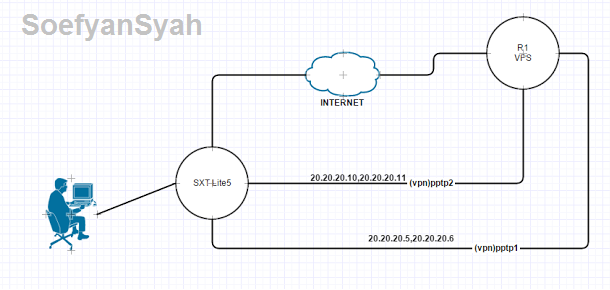Setting MPLS Via VPN Perangkat Mikrotik , Isi di blog ini adalah pidahan dari blog saya di tukangpel.blogspot.com karena beberapa alasan saya ingin memulai hal baru juga dari blog sya ini :).
untuk untuk lebih mudah melihat maksud dari konfigurasi saya , berikut topologinya .
saya pernah sewa sebuah VPS dengan system operasi mikrotik , dan saya mencoba untuk menerapkan sedikit yang saya tau dari MPLS dalam penggunaanya topologi yang berbeda mungkin bisa memiliki settingan yang berbeda. tapi dari hal ini mungkin bisa di kembangkan lagi untuk kebutuhan yang lebih besar , jika ingin tanya jawab bisa melalui akun facebook saya SoefyanSyah
Setting MPLS Via VPN Perangkat Mikrotik
Oke kita masuk ketahap konfigurasinya .
1. Aktifkan / Set Enable untuk PPTP Server di R1 .
 |
| Enable PPTP Server Mikrotik |
untuk perintah menggunakan CLI seperti berikut
interface pptp-server server set enabled=yes Untuk memastikan apakah perintah sudah berjalan sepertiyang kita inginkan ketik perintah berikut
interface pptp-server server print Kemudian akan tampil seperti berikut .
Kemudian Create user pptp client di router R1
[admin@R1] > ppp secret add name=vpn1 service=any password=vpn1 profile=default remote-address=20.20.20.6 local-address=20.20.20.5
[admin@R1] > ppp secret add name=vpn2 service=any password=vpn2 profile=default remote-address=20.20.20.11 local-address=20.20.20.10 2. Lakukan dial up dari SXT-lite5
PPTP/VPN sudah bertatus connected .Oke lanjutnya kita setting R1 lagi
3. Setting R1
setting loopback
/interface bridge add name=lo
/ip address add address=212.212.212.1/32 interface=lo
/ip route add dst-address=212.212.212.2/32 gateway=20.20.20.6/mpls ldp set enabled=yes lsr-id=212.212.212.1 transport-address=212.212.212.1
/mpls ldp interface
add interface=vpn1
add interface=vpn24. Setting SXT
/interface bridge add name=lo
/ip address add address=212.212.212.2/32 interface=lo
/ip route add dst-address=212.212.212.1/32 gateway=20.20.20.5 mpls ldp set enabled=yes lsr-id=212.212.212.2 transport-address=212.212.212.2
/mpls ldp interface
add interface=vpn1
add interface=vpn25. BGP signaled VPLS
- Setting Router R1
[admin@R1] /routing bgp peer >
[admin@R1] add name=peer1 remote-address-20.20.20.6 remote-as=65530 address-families=l2vpn
[admin@R1] add name=peer2 remote-address-20.20.20.11 remote-as=65530 address-families=l2vpn- Setting SXT
[admin@SXT] /routing bgp peer >
[admin@SXT] add name=peer1 remote-address-20.20.20.5 remote-as=65530 address-families=l2vpn
[admin@SXT] add name=peer2 remote-address-20.20.20.10 remote-as=65530 address-families=l2vpn- Setting Router R1
[admin@R1] /interface vpls bgp-vpls >
[admin@R1] add export-route-targets=222:222 import-route-targets=222:222 name=bgp-vpls1 \ route-disti nguisher=222:222 site-id=1[admin@R1] add export-route-targets=211:211 import-route-targets=223:223 name=bgp-vpls2 \ route-disti nguisher=211:211 site-id=1- Setting SXT
[admin@SXT] /interface vpls bgp-vpls
[admin@SXT] add export-route-targets=222:222 import-route-targets=222:222 name=bgp-vpls1 routedisti-nguisher=222:222 site-id=2
[admin@SXT] add export-route-targets=223:223 import-route-targets=223:223 name=bgp-vpls2 routedisti-nguisher=211:211 site-id=2- Setting keduan nya R1 dan SXT 1
/routing bgp peer
set peer1 out-filter=bgp-out1
set peer2 out-filter=bgp-out2
/routing filter
add action=discard chain=bgp-out1 route-targets=211:211
add action=discard chain=bgp-out2 route-targets=222:222Bagikan
Setting MPLS Via VPN Perangkat Mikrotik
4/
5
Oleh
admin